Jak przywrócić ustawienia fabryczne moich eMachines bez dysku

Jak przywrócić ustawienia fabryczne moich eMachines bez dysku
Krok 1
 Zapisz Ciaran Griffin / Stockbyte / Getty Images
Zapisz Ciaran Griffin / Stockbyte / Getty Images Użyj zewnętrznego urządzenia pamięciowego, takiego jak dysk DVD, dysk flash lub inny dysk twardy, aby wykonać kopię zapasową danych, które należy zapisać na komputerze eMachines. Każdy plik, który nie zostanie zapisany w źródle zewnętrznym, zostanie usunięty po przywróceniu komputera z ustawieniami fabrycznymi.
Krok 2
 Zapisz Jupiterimages / Polka Dot / Getty Images
Zapisz Jupiterimages / Polka Dot / Getty Images Usuń wszystkie dyski znajdujące się w napędzie optycznym i odłącz urządzenia peryferyjne, takie jak kabel Ethernet lub skaner. Nie odłączaj klawiatury, myszki ani monitora.
Krok 3
 Zapisz Jupiterimages / Goodshoot / Getty Images
Zapisz Jupiterimages / Goodshoot / Getty Images Kliknij menu "Start" systemu Windows i wybierz "Wszystkie programy".
Krok 4
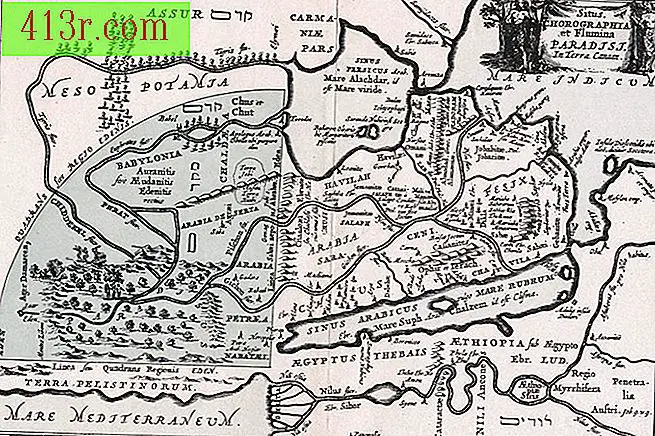 Zapisz Photos.com/Photos.com/Getty Images
Zapisz Photos.com/Photos.com/Getty Images Przejdź do "eMachines" i wybierz opcję "Zarządzanie odzyskiwaniem eMachines". Kliknij kartę "Przywróć".
Krok 5
 Uratuj Jupiterimages / Comstock / Getty Images
Uratuj Jupiterimages / Comstock / Getty Images Kliknij "Ustawienia hasła", jeśli nie wykonałeś tego kroku w celu odzyskania. Wprowadź nowe hasło w polu tekstowym i kliknij "OK". Naciśnij opcję "Przywróć system do ustawień fabrycznych" (Przywróć system do domyślnych ustawień fabrycznych).
Krok 6
 Uratuj Jupiterimages / Pixland / Getty Images
Uratuj Jupiterimages / Pixland / Getty Images Wprowadź hasło odzyskiwania i kliknij "OK". Naciśnij opcję "Dalej", aby wyczyścić dysk twardy komputera eMachines i rozpocząć proces przywracania.
Krok 7
 Zapisz George Doyle / Stockbyte / Getty Images
Zapisz George Doyle / Stockbyte / Getty Images Wybierz "Zakończ" i poczekaj, aż komputer eMachines uruchomi się ponownie. Skorzystaj z serii instrukcji instalacyjnych wyświetlanych na ekranie, aby utworzyć nowe konto użytkownika dla systemu operacyjnego i dostosować datę i godzinę systemu. Skonfiguruj ustawienia internetowe.







